 |
Ova je značajka dostupna samo pretplatnicima na Microsoft 365. Pretplatnici dobivaju nove značajke i poboljšanja jednom mjesečno. Kliknite da biste isprobali ili kupili pretplatu. Uz to, alat za brz početak rada dostupan je samo na engleskom (Sjedinjene Američke Države), francuskom (Francuska), talijanskom (Italija), njemačkom (Njemačka), španjolskom (Španjolska) i japanskom (Japan). |
Alat za brz početak rada u programu PowerPoint izrađuje strukturu da bi vam olakšao početak istraživanja teme prema vašem odabiru.


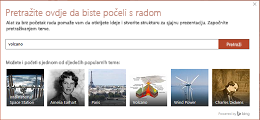


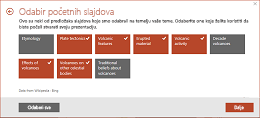



Struktura alata za brz početak rada obuhvaća:
-
Dva slajda informacija koje su prikupljene iz internetskih izvora. Na prvom se slajdu nalazi popis ključnih činjenica na slajdu i u oknu Bilješke ispod slajda. Na drugom se slajdu nalazi popis povezanih tema koje možete istražiti. (Ta su dva slajda namijenjena samo vama, tako da su skriveni iz prikaza prilikom izlaganja dijaprojekcije drugima.)
-
Naslovni slajd.
-
Sadržaj na temelju odabira koje ste unijeli.
-
Slajd za svaki predmet, ponekad s dodatnim predloženim bilješkama za razgovor u oknu Bilješke ispod slajda.
-
Zaključni slajd "Bibliografija" gdje se nalazi popis izvora informacija koje ste koristili u istraživanju.
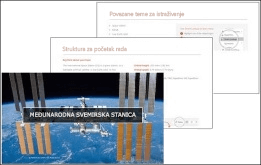
Slike uvrštene u strukturu javne su ili licencirane na web-mjestu Creative Commons.

Odaberite predmet, a zatim započnite istraživanje
Stvaranje strukture
-
U PowerPoint za Microsoft 365 ili PowerPoint za Microsoft 365 za Mac odaberite Datoteka >Novo. Zatim odaberite predložak alata za brz početak rada:

Ako prethodno niste uključili inteligentne servise sustava Office, morat ćete ih uključiti da biste vidjeli i koristili alat za brz početak rada u sustavu PowerPoint: idite na Datoteka >račun, a zatim u odjeljku Zaštita privatnosti računa odaberite Upravljanje postavkama.
-
Navedite predmet istraživanja ili odaberite neki od popularnih predmeta koji se prikazuje pri dnu dijaloškog okvira.
Alat za brz početak rada prikuplja informacije te nudi popis predmeta povezanih s temom koju istražujete.
Ako opazite neprikladan sadržaj, postavite pokazivač miša na njega, kliknite naredbu Više(...) u gornjem desnom kutu ikone, a zatim odaberite Prijavi neprikladnu temu.

-
Potvrdite okvire s temama koje želite uvrstiti u strukturu koju će alat za brz početak rada sastaviti za vas. (Pomoću mogućnosti Odaberi sve odaberite sve predmete odjedanput.)
-
Kliknite Dalje da biste potvrdili popis predmeta koje ste odabrali za uvrštavanje u strukturu. (Svaki će predmet postati slajd u strukturi.)
-
Odaberite dizajn slajdova u prezentaciji, a zatim kliknite Stvori.
PowerPoint sastavlja strukturu prezentacije i otvara je umjesto vas.
-
Pročitajte strukturu i započnite istraživanje. Koristite ključne činjenice (na prvom slajdu) i povezane teme (drugi slajd) za ideje dok istražujete i pišete o predmetu. Ponekad se u oknu Bilješke ispod slajda prikazuju dodatne informacije.
Daljnji koraci
Traženje informacija na internetu
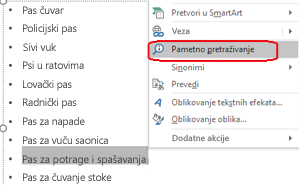
Istraživanje i pisanje
Naziv prvog slajda prezentacije je „Vaša struktura”. Na njemu se nalazi sažetak o temi, a obično sadrži datume i ostale vrste korisnih informacija. Svaki odlomak na slajdu koji je skraćen pomoću trotočja (...) ponavlja se u potpunosti u oknu Bilješke ispod.
Naziv drugog slajda u prezentaciji je „Povezane teme”. Na tom se slajdu nalaze pojmovi koje biste trebali dodatno istražiti. Možete započeti tako da odaberete riječ ili izraz u strukturi, kliknete ga desnom tipkom miša i odaberete Pametno traženje da biste vidjeli definicije, web-mjesta i najpopularnija pretraživanja na internetu povezana s tim pojmom.
Ostali slajdovi u prezentaciji bit će o predloženom predmetu (na temelju predmeta koje ste odabrali prilikom stvaranja strukture). Neki slajdovi o predloženim predmetima sadrže i predložene bilješke za razgovor koje se nalaze u oknu Bilješke tog slajda.
Ideje za dizajn
Da biste promijenili izgled i dojam prezentacije, otvorite Ideje za dizajn tako da odaberete Dizajn > Ideje za dizajn.










